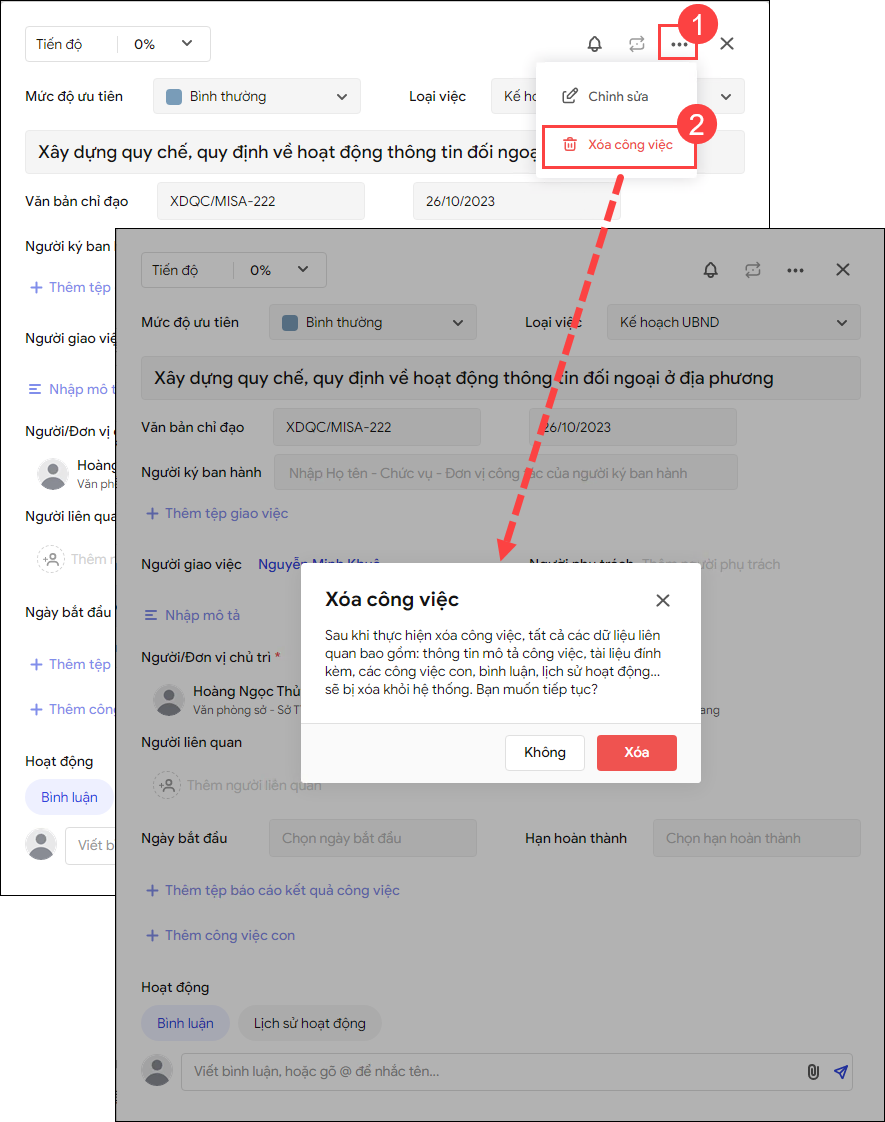Mục đích: Khi có sự vụ cần thực hiện, người giao việc phân công công việc cho cấp dưới/những người phối hợp để hoàn thành công việc đó hoặc tự thêm công việc cho mình.
Hướng dẫn thực hiện:
I. Thêm công việc
- Khi người giao việc có nhu cầu thêm mới công việc để giao cho người thực hiện, vào Công việc, chọn Thêm công việc.
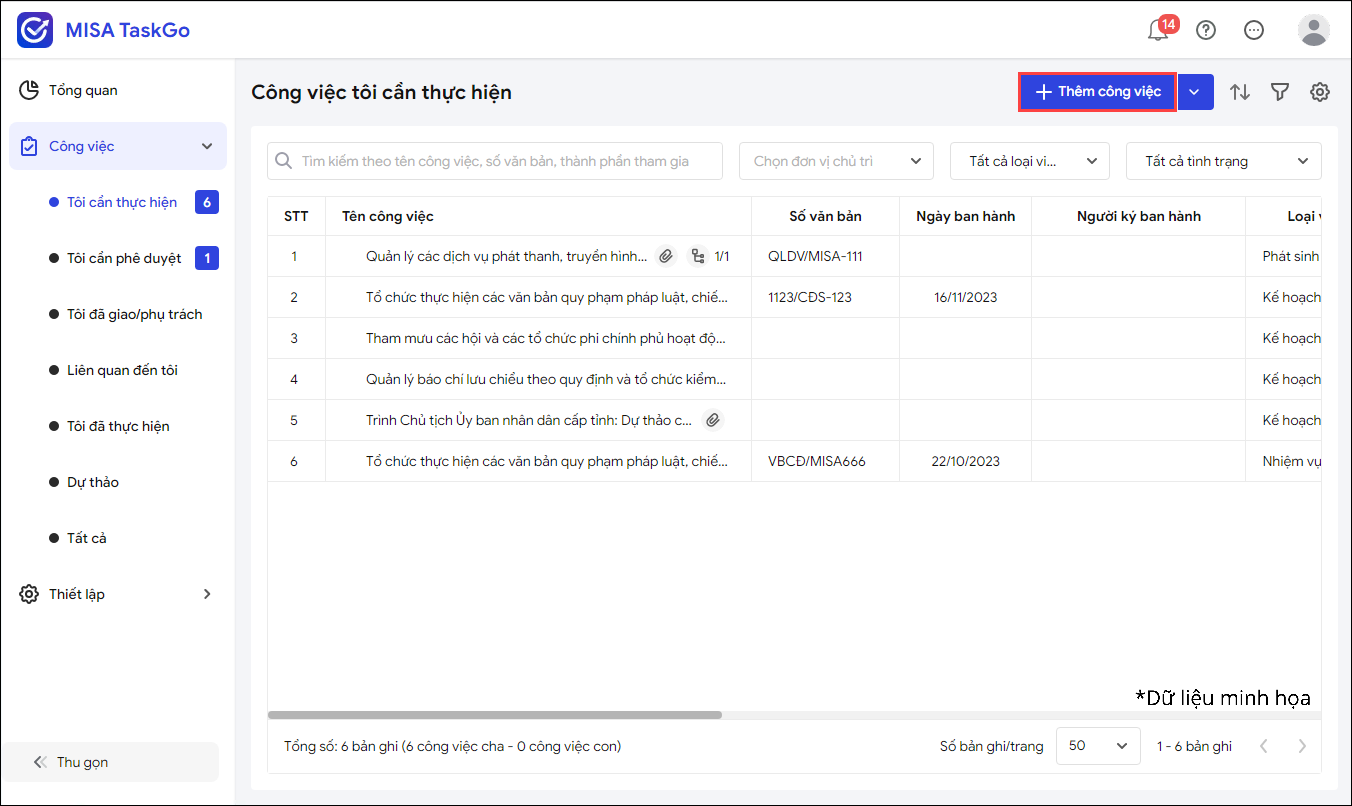
- Nhập thông tin chi tiết công việc:
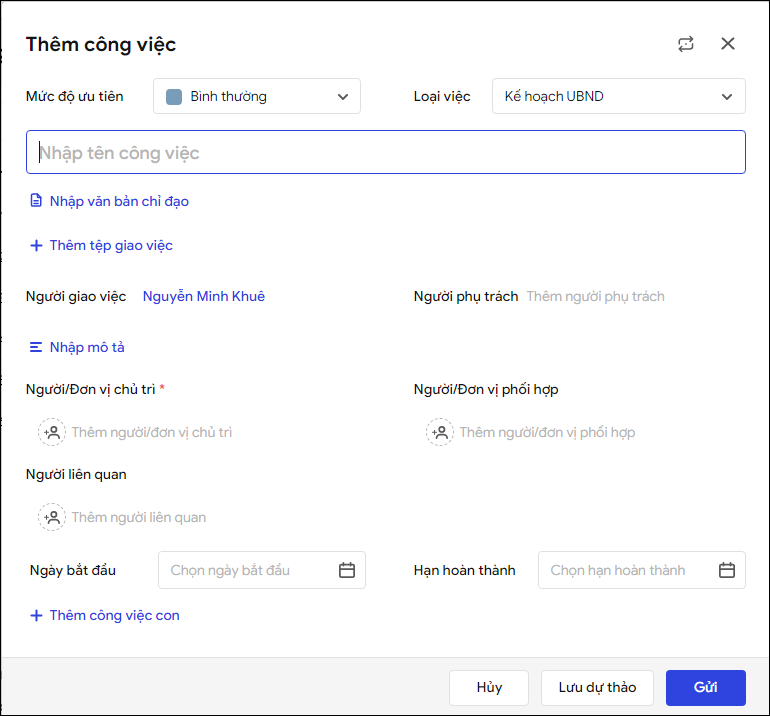
- Mức độ ưu tiên: Xác định mức độ quan trọng của công việc (Thấp/Vừa/Quan trọng/Khẩn cấp – Tùy vào Thiết lập sẵn của đơn vị).
- Loại việc: Xếp loại công việc được giao thuộc loại việc nào (Tùy vào Thiết lập Loại việc của đơn vị: Phát sinh; Kế hoạch Tỉnh; Chính phủ giao; Kế hoạch đơn vị;…)
- Nhập tên công việc.
- Văn bản chỉ đạo: Khi công việc được căn cứ dựa trên văn bản chỉ đạo, người giao việc có thể nhập thông tin văn bản đến của đơn vị.
- Chọn Nhập văn bản chỉ đạo, nhập Số văn bản; Ngày ban hành chỉ đạo và Người ký ban hành theo nội dung văn bản chỉ đạo.
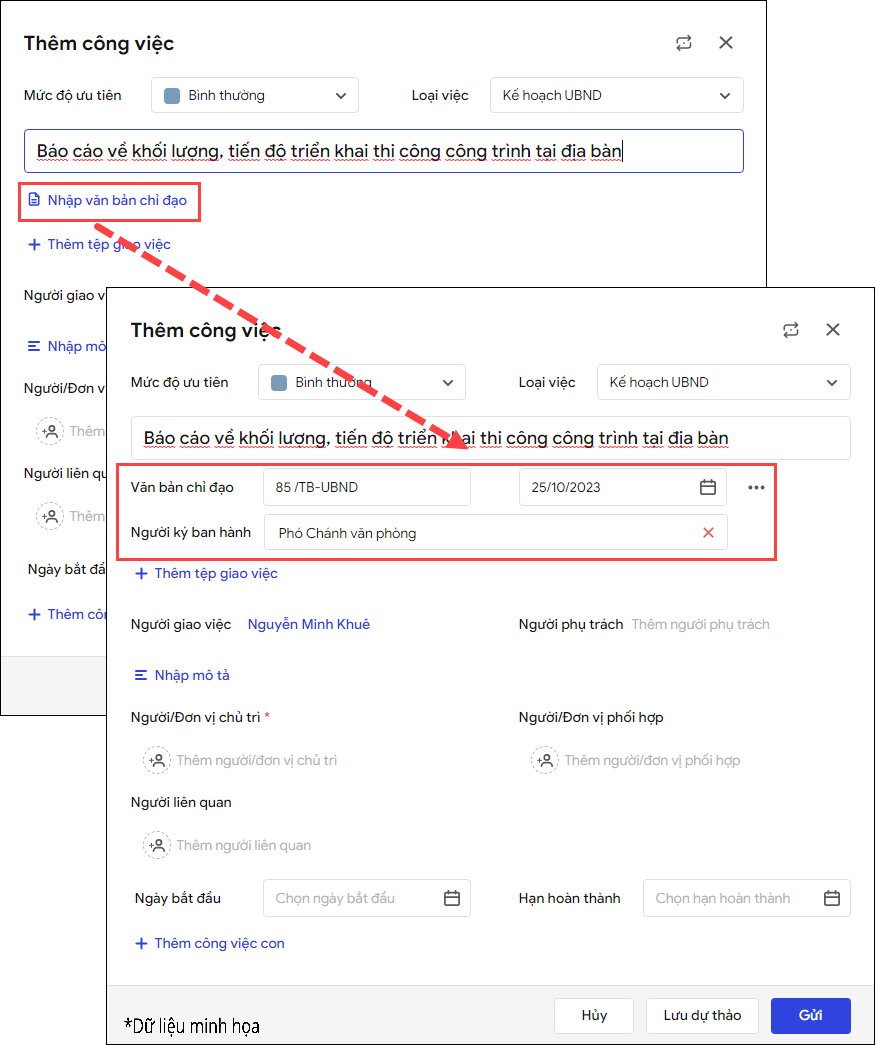
- Trường hợp muốn xóa văn bản, nhấn vào dấu ba chấm, chọn Xóa văn bản.
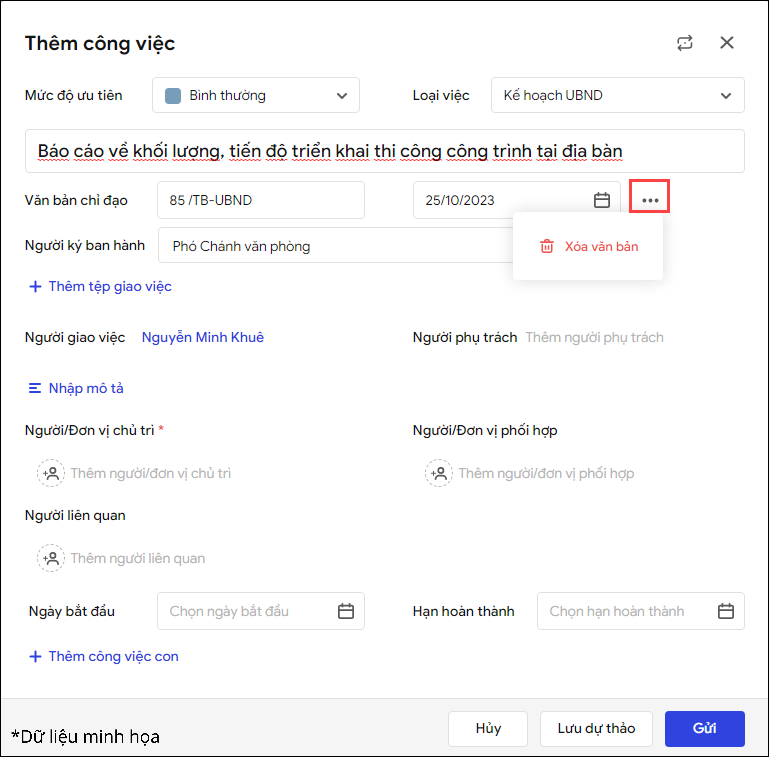
- Chọn Nhập văn bản chỉ đạo, nhập Số văn bản; Ngày ban hành chỉ đạo và Người ký ban hành theo nội dung văn bản chỉ đạo.
-
- Thêm tệp giao việc: Anh/chị có thể đính kèm những văn bản tương ứng với công việc. Hoặc những văn bản, tài liệu muốn đính kèm trong công việc để người chủ trì/phối hợp/liên quan xem thông tin để hiểu rõ hơn công việc.
-
- Người giao việc: Là người thực hiện giao việc, phần mềm tự động lấy lên thông tin của anh/chị.
- Nhập mô tả: Mô tả chi tiết công việc để người nhận được công việc có thể nắm bắt thông tin và thực hiện công việc.
- Người phụ trách: Là cấp dưới, cùng đơn vị của Người giao việc, được ủy quyền chịu trách nhiệm phê duyệt công việc.
- Người/Đơn vị chủ trì: Người/Đơn vị chịu trách nhiệm chính của công việc được giao. Chọn Thêm người/đơn vị chủ trì, tích chọn cá nhân/đơn vị muốn chọn, nhấn Đồng ý.
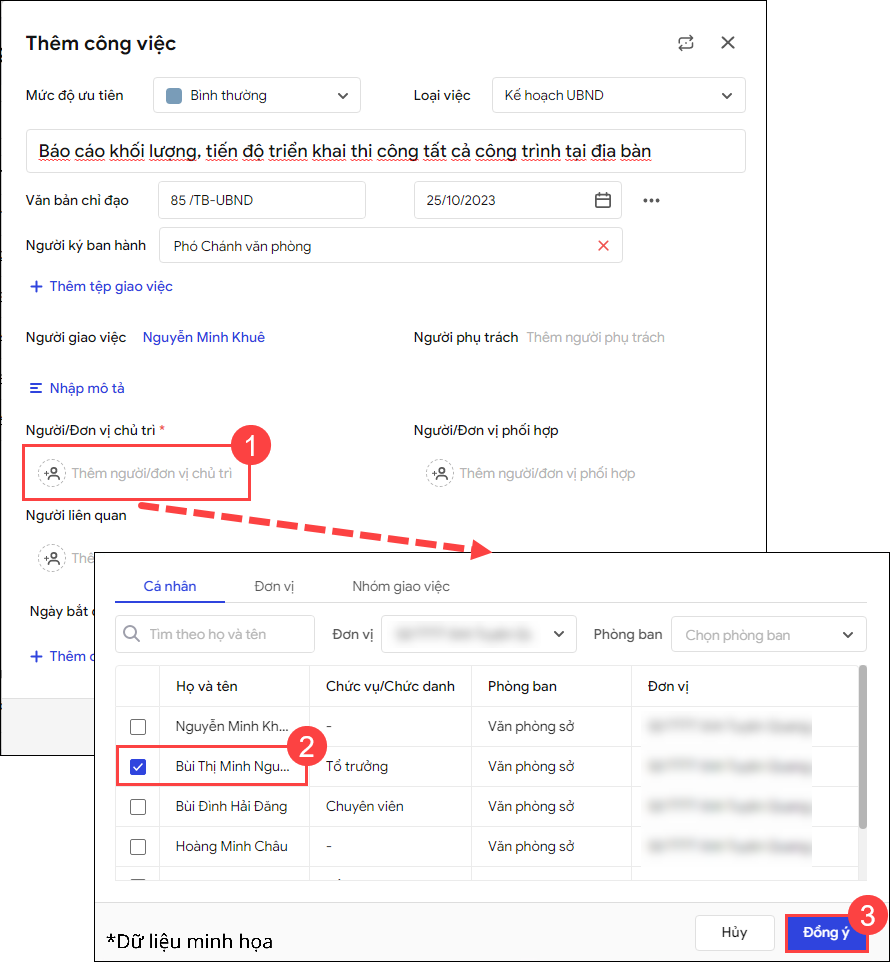
- Cá nhân: Nếu muốn giao đích danh đến cá nhân chủ trì công việc. Có thể tìm nhanh trên thanh tìm kiếm hoặc sử dụng bộ lọc Phòng ban/Đơn vị.
- Đơn vị: Nếu muốn giao theo đơn vị chủ trì thực hiện, người chịu trách nhiệm công việc của đơn vị chủ trì là lãnh đạo cao nhất của đơn vị đó.
- Nhóm giao việc: Anh/chị có thể giao việc nhanh cho từng nhóm cá nhân/đơn vị nếu đã thiết lập Nhóm giao việc.
- Đặc biệt, anh/chị có thể giao một công việc cho nhiều cá nhân/đơn vị chủ trì cùng lúc bằng cách tích chọn nhiều cá nhân/đơn vị muốn giao việc. Phần mềm tự động nhân bản công việc để giao cho số người chủ trì tương ứng.

- Người/Đơn vị phối hợp: Là người phối hợp trong công việc, hỗ trợ người chủ trì thực hiện công việc được giao. Anh/chị có thể chọn Cá nhân/Đơn vị/Nhóm giao việc tương tự như trên.
- Người liên quan: Là người theo dõi công việc, thường là cán bộ cùng phòng ban/đơn vị của người giao việc. Người liên quan chỉ theo dõi, có ý kiến trao đổi về công việc nếu cần, không có trách nhiệm thực hiện công việc.
- Ngày bắt đầu: Chọn ngày bắt đầu thực hiện công việc được giao.
- Hạn hoàn thành: Chọn thời hạn hoàn thành công việc được giao.
- Thêm công việc con: Với những công việc lớn, anh/chị có thể tạo các công việc nhỏ được tách từ công việc cha. (Xem hướng dẫn chi tiết tại đây)
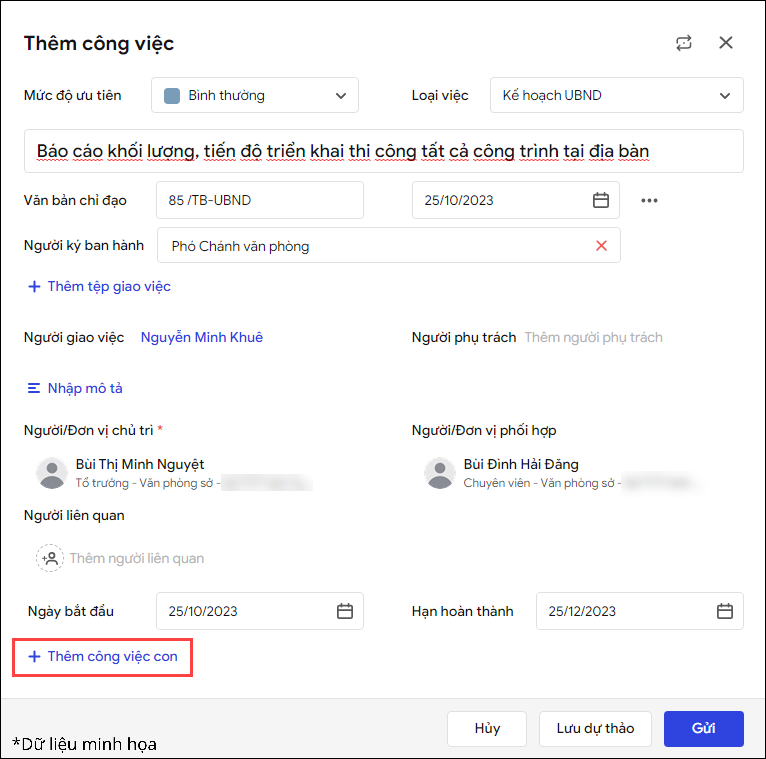
- Sau khi đã nhập đầy đủ thông tin về công việc, nhấn Gửi để gửi công việc đến người chủ trì/người phối hợp/người liên quan tương ứng.
Trường hợp chưa muốn gửi công việc, anh/chị có thể chọn Lưu dự thảo để bổ sung thông tin và gửi đi sau.
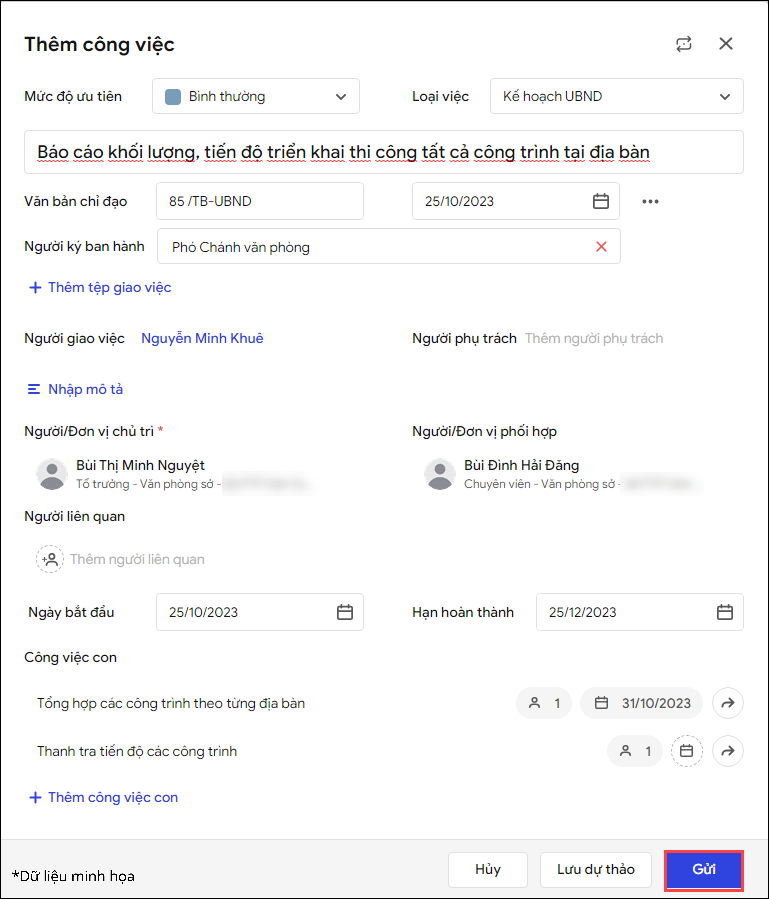
II. Thêm công việc con
Với những công việc lớn, phức tạp, anh/chị có thể tạo các công việc nhỏ được tách từ công việc cha.
- Khi đang thêm mới công việc cha
- Tại màn hình thêm công việc cha, anh/chị có thể tạo luôn các công việc con bằng cách chọn Thêm công việc con, nhập nội dung công việc.
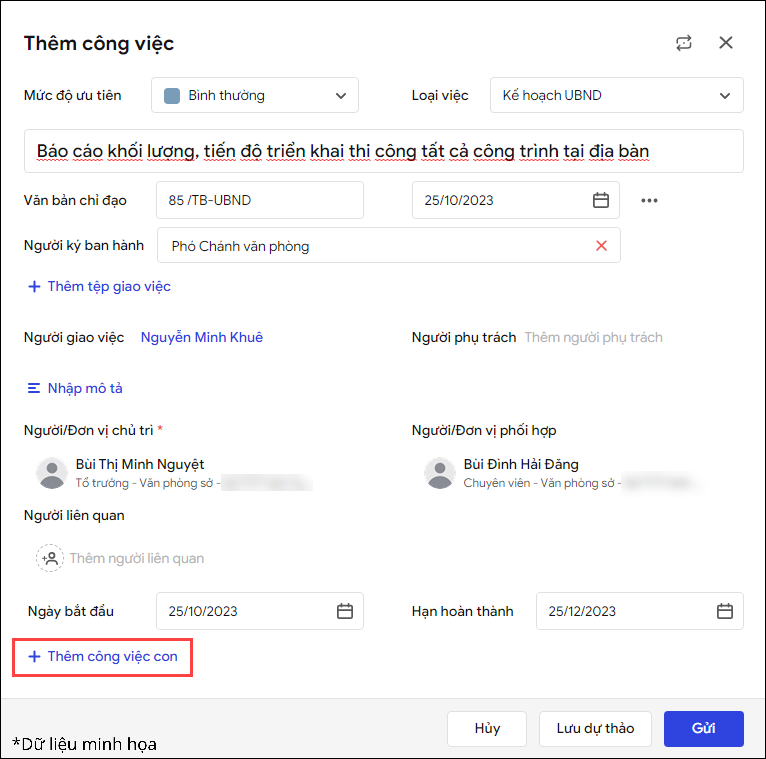
- Thêm người/đơn vị chủ trì và phối hợp và thời hạn hoàn thành.
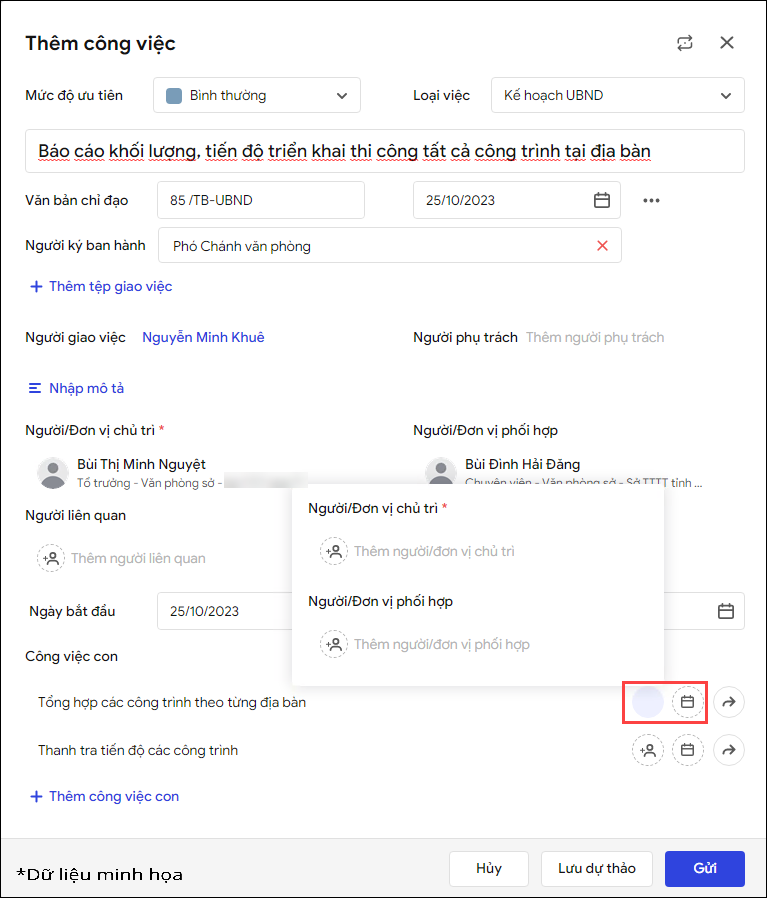
- Nhấn vào biểu tượng mũi tên để thêm mô tả chi tiết công việc con.
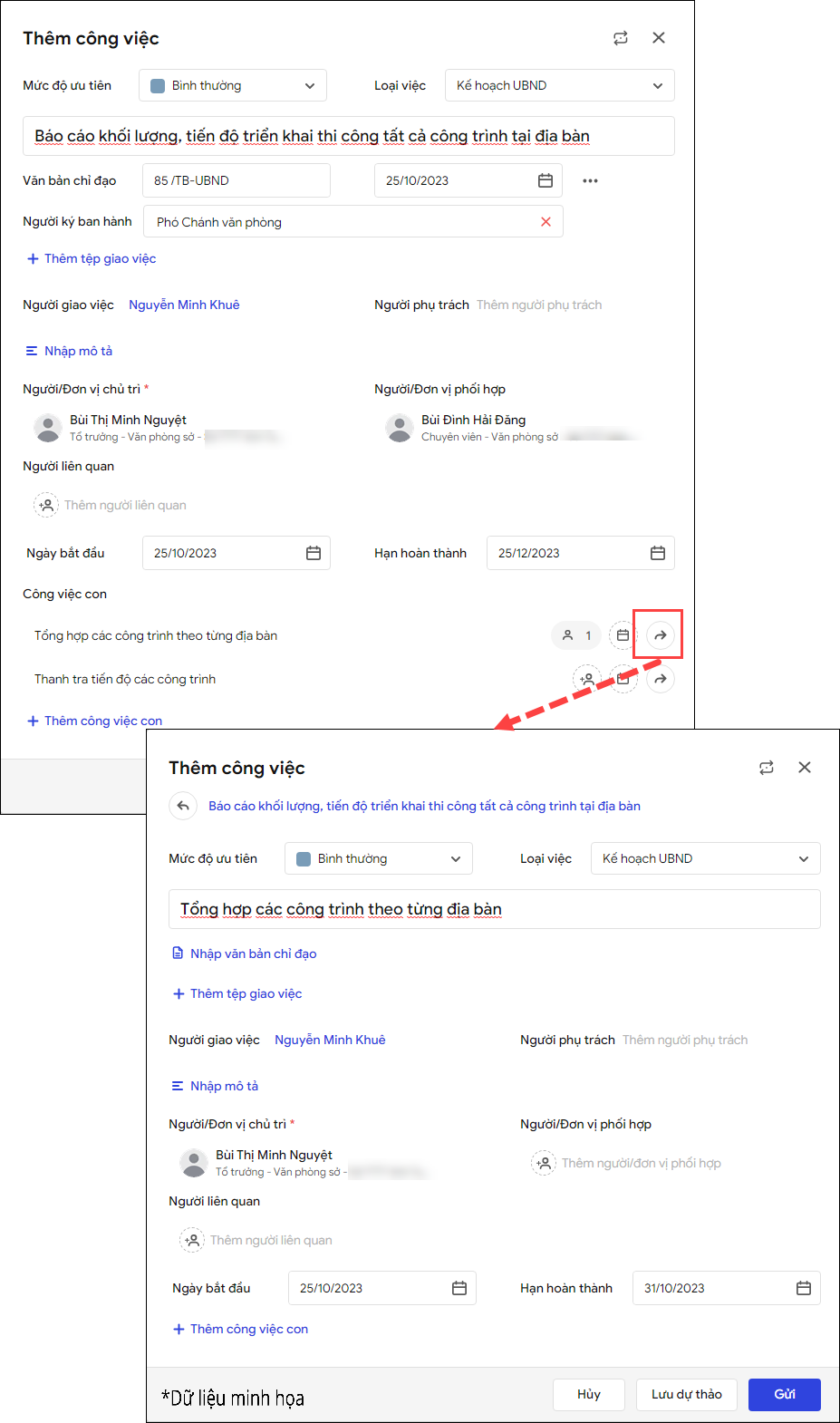
- Sau khi bổ sung đầy đủ thông tin tại công việc con, nhấn biểu tượng quay lại. Khi Gửi đi công việc cha, các công việc con được gửi đến người chủ trì/phối hợp tương ứng.
- Lưu ý: Không thể Lưu dự thảo/Gửi công việc con nếu chưa Lưu dự thảo/Gửi công việc cha trước.
- Tại màn hình thêm công việc cha, anh/chị có thể tạo luôn các công việc con bằng cách chọn Thêm công việc con, nhập nội dung công việc.
- Khi đã gửi công việc cha
- Trường hợp đã gửi đi công việc cha và muốn bổ sung công việc con, nhấn chọn công việc trong danh sách. Nhấn vào biểu tượng ba chấm, chọn Chỉnh sửa.
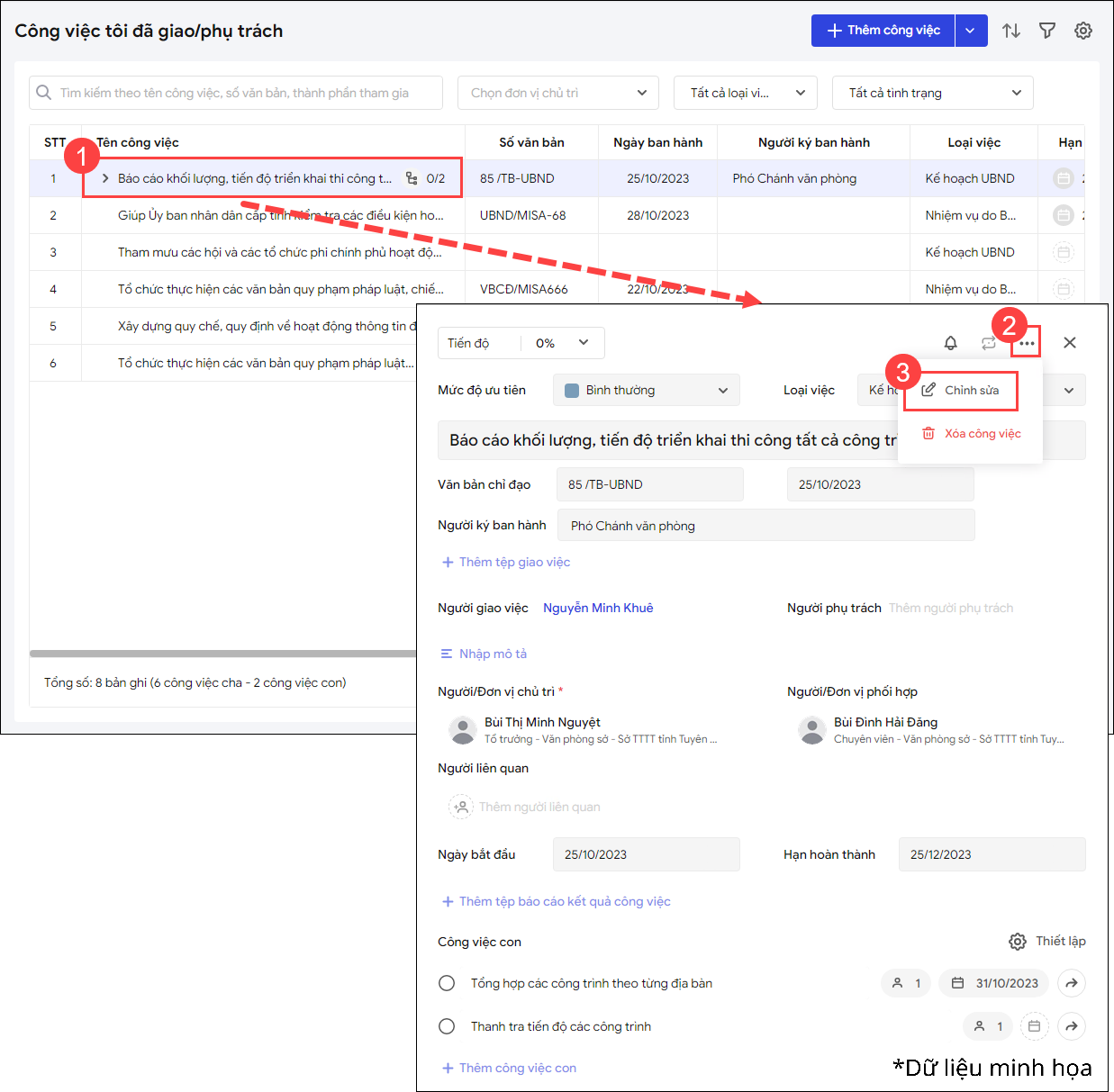
- Chọn Thêm công việc con, khai báo các thông tin công việc con như trên. Sau đó có thể Gửi công việc con bổ sung cho người chủ trì/phối hợp tương đương, hoặc Lưu dự thảo để chỉnh sửa và gửi công việc con sau.
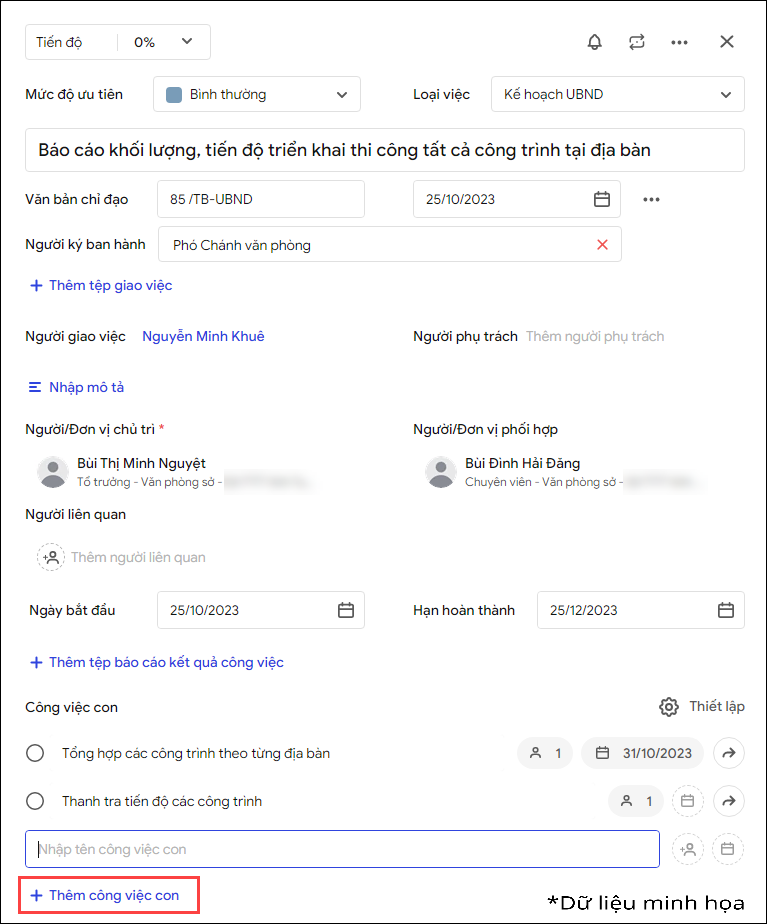
- Trường hợp đã gửi đi công việc cha và muốn bổ sung công việc con, nhấn chọn công việc trong danh sách. Nhấn vào biểu tượng ba chấm, chọn Chỉnh sửa.
III. Nhập khẩu kế hoạch công việc
Trường hợp đã có sẵn kế hoạch nhiều công việc cần thực hiện, người giao việc có thể giao nhiều công việc cùng lúc thay vì thêm mới từng công việc.
- Tại Công việc, nhấn vào biểu tượng mũi tên tại Thêm công việc, chọn Nhập khẩu.
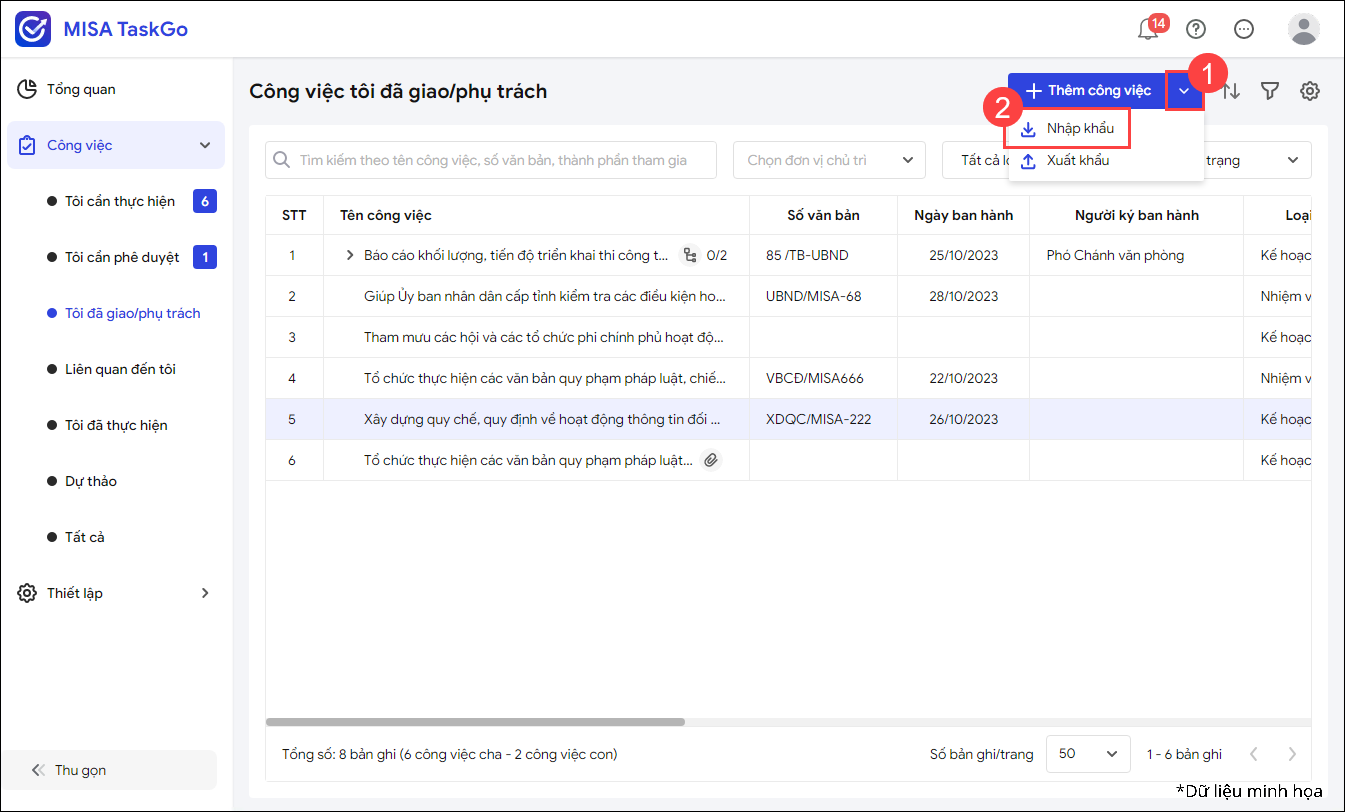
- Để nhập khẩu thêm mới những công việc có kế hoạch bên ngoài của đơn vị vào phần mềm, anh/chị vui lòng chọn Tải tệp mẫu để nhập thông tin theo đúng định dạng.
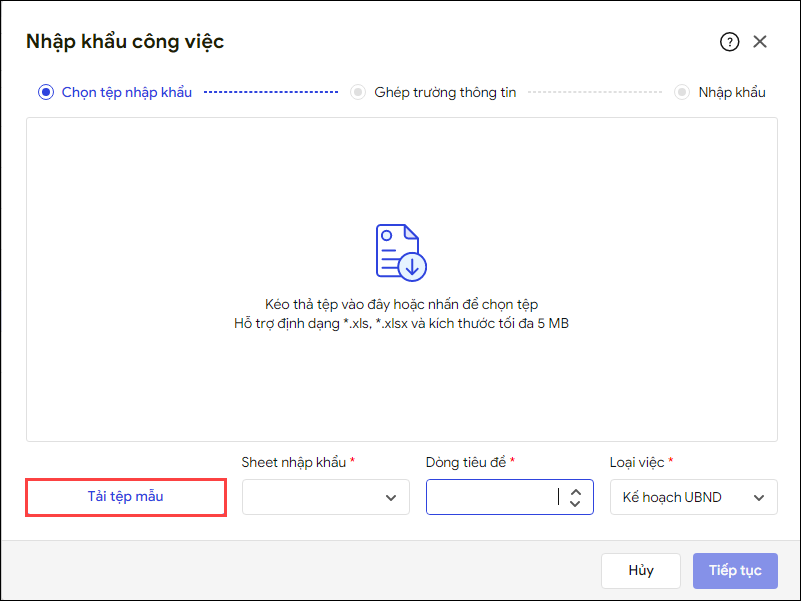
- Sao chép kế hoạch trên file có sẵn bên ngoài vào tệp mẫu vừa tải.
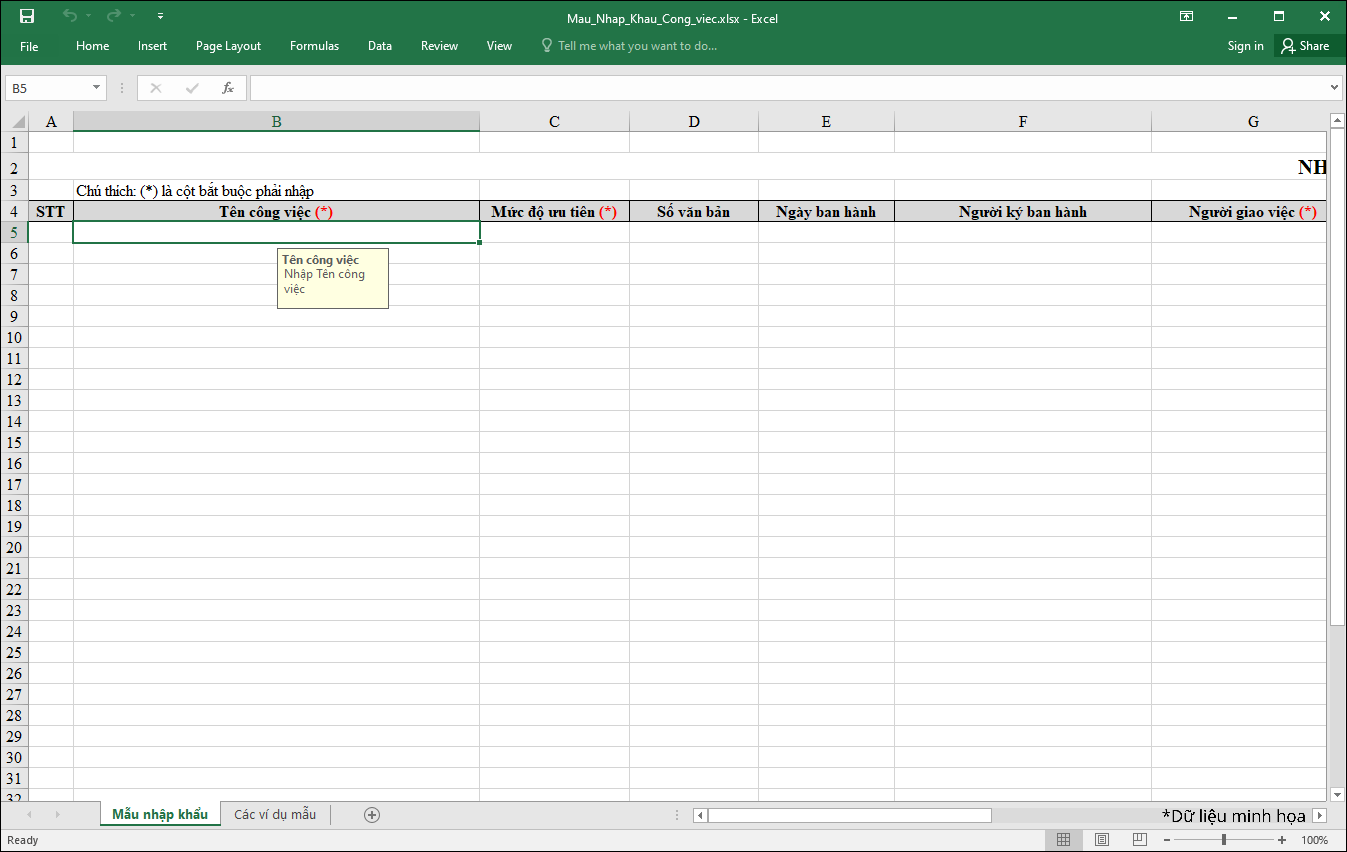
- Sau đó tải lên tệp vào phần mềm, phần mềm tự động lấy lên thông tin Sheet nhập khẩu; Dòng tiêu đề; Loại việc tương ứng từ file (Có thể chọn lại nếu cần). Nhấn Tiếp tục.
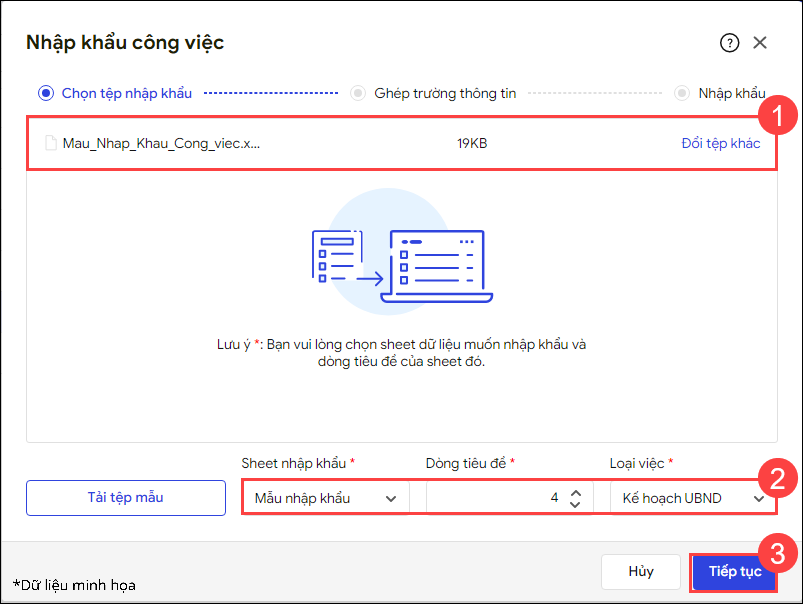
- Phần mềm tự động ghép cột thông tin tương ứng, anh/chị có thể chọn lại nếu cần. Nhấn Tiếp tục.
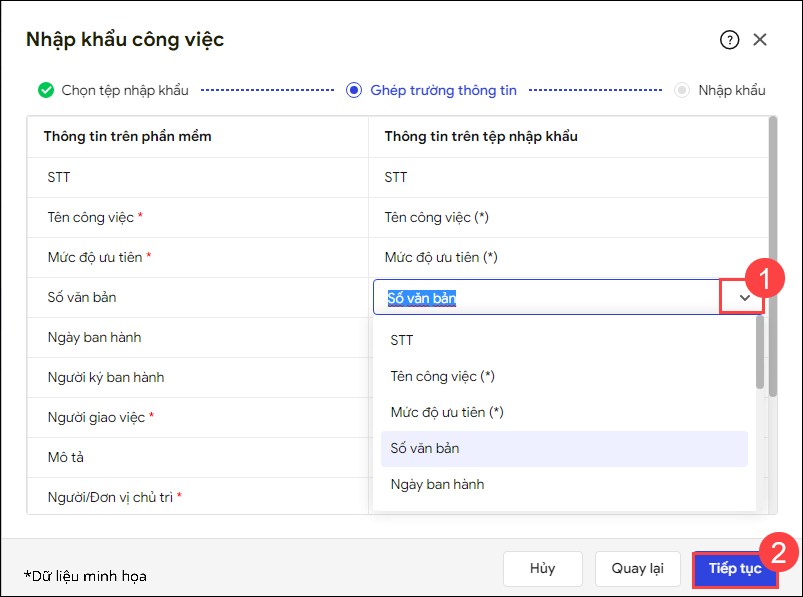
- Phần mềm kiểm tra và trả ra kết quả số bản ghi Hợp lệ/Không hợp lệ:
- Với bản ghi Không hợp lệ: Chọn tải về máy để kiểm tra, chỉnh sửa và tiến hành nhập khẩu lại.
- Với bản ghi Hợp lệ: Chọn Nhập khẩu để nhập khẩu công việc vào phần mềm.
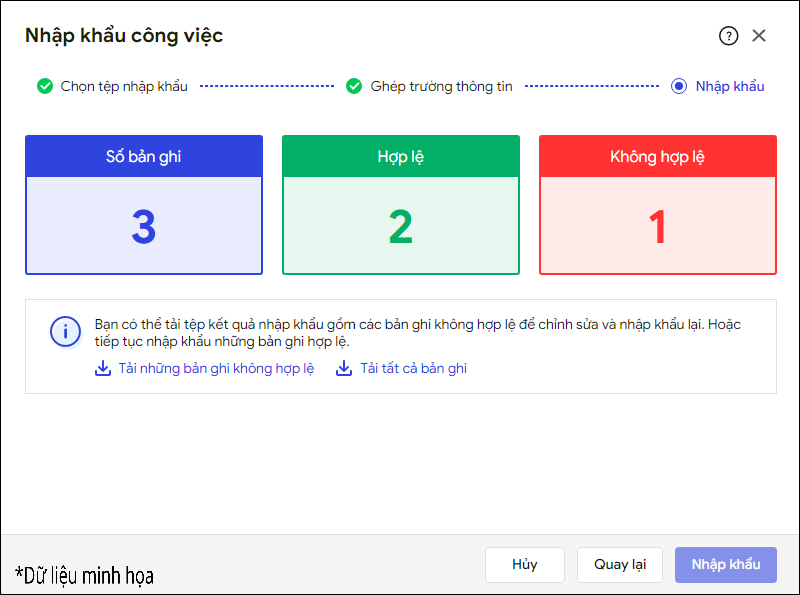
IV. Thiết lập tỷ trọng công việc
Tỷ trọng công việc là tỷ số giữa khối lượng một công việc con trên tổng số khối lượng công việc cha. Người giao việc có thể thiết lập tỷ trọng công việc giúp cá nhân tham gia công việc nắm bắt mức độ quan trọng, khối lượng từng công việc con trong công việc cha.
- Với những công việc đã được gửi đi bao gồm từ 2 công việc con trở lên, người giao việc có thể chọn Thiết lập tại chi tiết công việc.
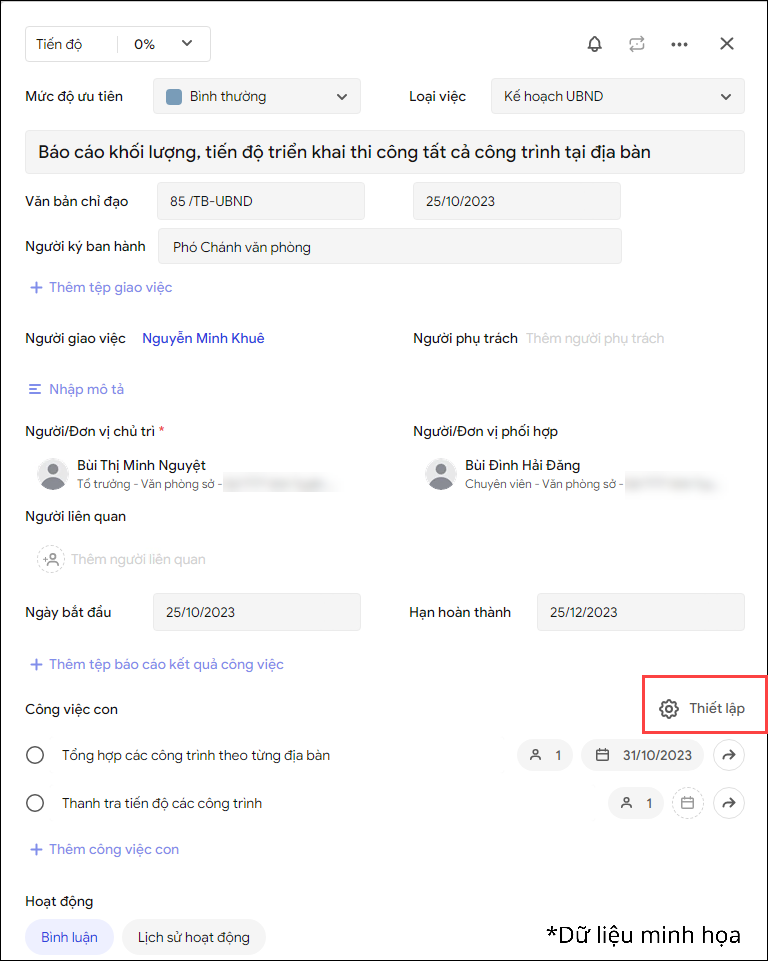
- Phần mềm lấy lên danh sách công việc con đã tạo, mỗi công việc tương ứng với 1 đơn vị tỷ trọng. Anh/chị có thể điều chỉnh số đơn vị tỷ trọng của từng công việc con (Tối đa là 10). Thanh tiến độ công việc sẽ tự động cập nhật tương ứng, chọn Xác nhận.
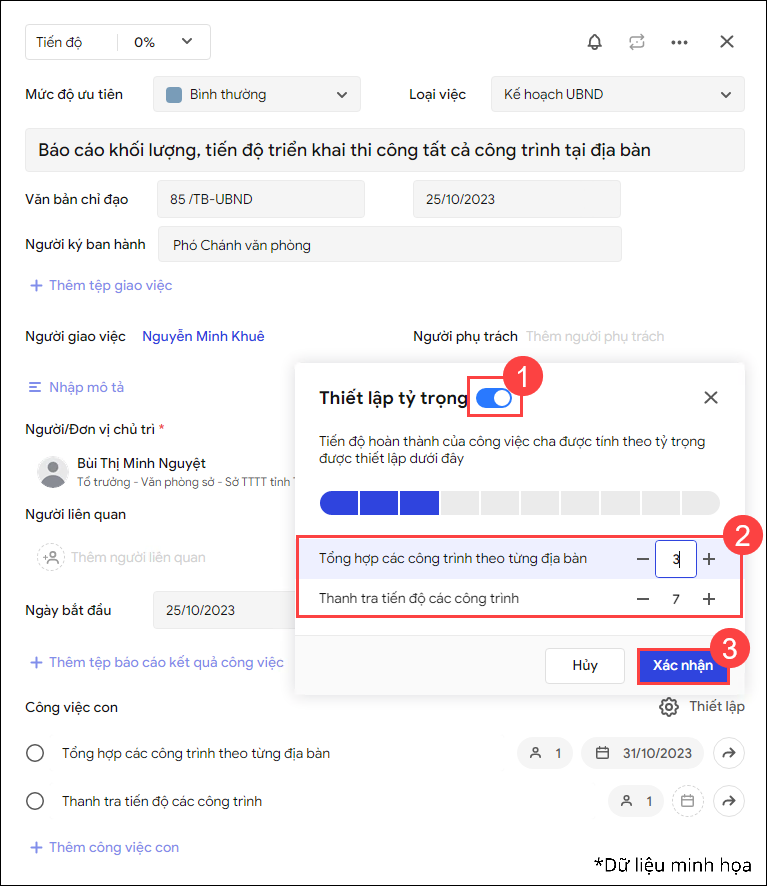
- Sau khi đặt tỷ trọng công việc thì tiến độ hoàn thành công việc con cũng ảnh hưởng tiến độ công việc cha theo công thức sau:
Tiến độ hoàn thành công việc cha A = Tiến độ hoàn thành công việc con A1 x Tỷ trọng công việc con A1 + Tiến độ hoàn thành công việc con A2 x Tỷ trọng công việc con A2 + … + Tiến độ hoàn thành công việc con A n x Tỷ trọng công việc con A n. - Trường hợp thêm công việc con mới sau khi đã thiết lập tỷ trọng, mặc định tỷ trọng công việc con mới là 1, anh/chị cũng có thể chỉnh sửa lại và phần mềm cũng tính toán lại tỷ trọng công việc cha và tiến độ hoàn thành tương ứng.
V. Lặp lại công việc
Với công việc có tính lặp lại định kỳ, có hạn hoàn thành cần báo cáo định kỳ hàng tuần/tháng/quý/năm trong khoảng thời gian nhất định, anh/chị có thể thiết lập để không cần giao lại nhiều lần.
- Khi khai báo thông tin giao việc, nhấn vào biểu tượng lặp lại tại góc trên bên phải.
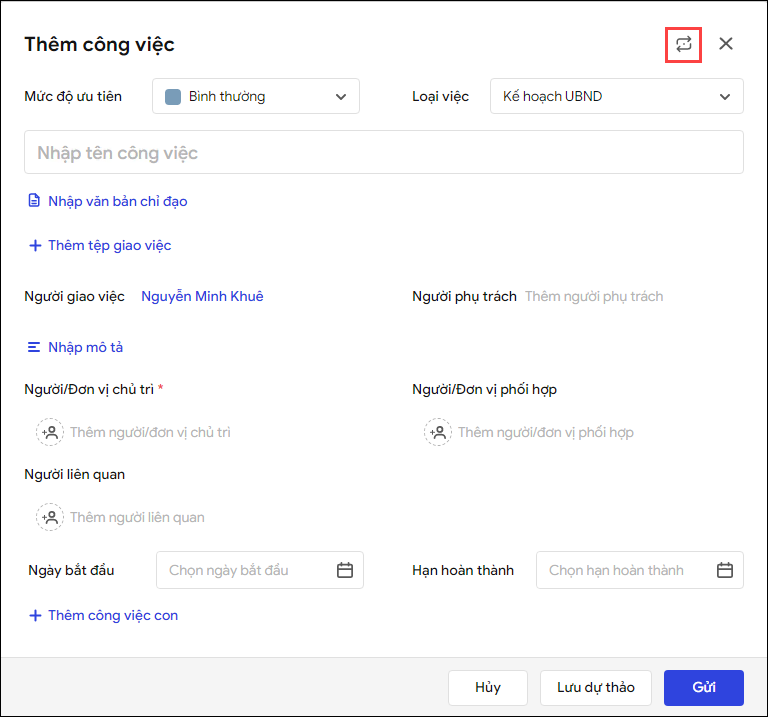
- Khai báo các thông tin:
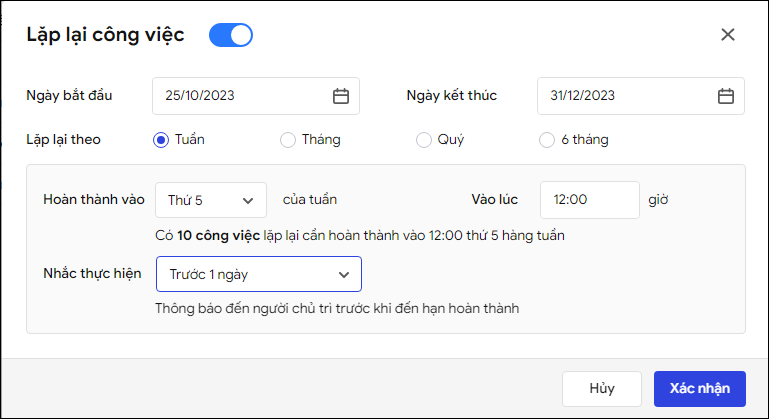
- Ngày bắt đầu – Ngày kết thúc: Là khoảng thời gian công việc lặp lại. Phần mềm mặc định Ngày hiện tại – 31/12/Năm hiện tại, anh/chị có thể chỉnh sửa nếu muốn.
- Lặp lại theo: Tùy chọn công việc lặp lại theo Tuần/Tháng/Quý/6 tháng.
- Hoàn thành vào: Nhập hạn hoàn thành mỗi công việc được lặp lại.
- Nhắc thực hiện: Trường hợp muốn gửi thông báo cho người chủ trì công việc trước hạn hoàn thành, anh/chị có thể chọn nhắc trước 1; 2; 3 ngày. (Chọn không chọn giờ hoàn thành ở trên sẽ mặc định gửi thông báo vào 8h00 sáng)
- Chọn Xác nhận, các công việc theo khoảng thời gian tương ứng và hạn hoàn thành sẽ được tạo.
VI. Chỉnh sửa/Xóa công việc sau khi gửi
- Sau khi đã gửi đi công việc, nếu có thay đổi thông tin, anh/chị nhấn chọn vào công việc tại danh sách công việc để xem thông tin chi tiết. Nhấn vào biểu tượng ba chấm, chọn Chỉnh sửa. Bổ sung thông tin và nhấn Lưu để cập nhật thay đổi.
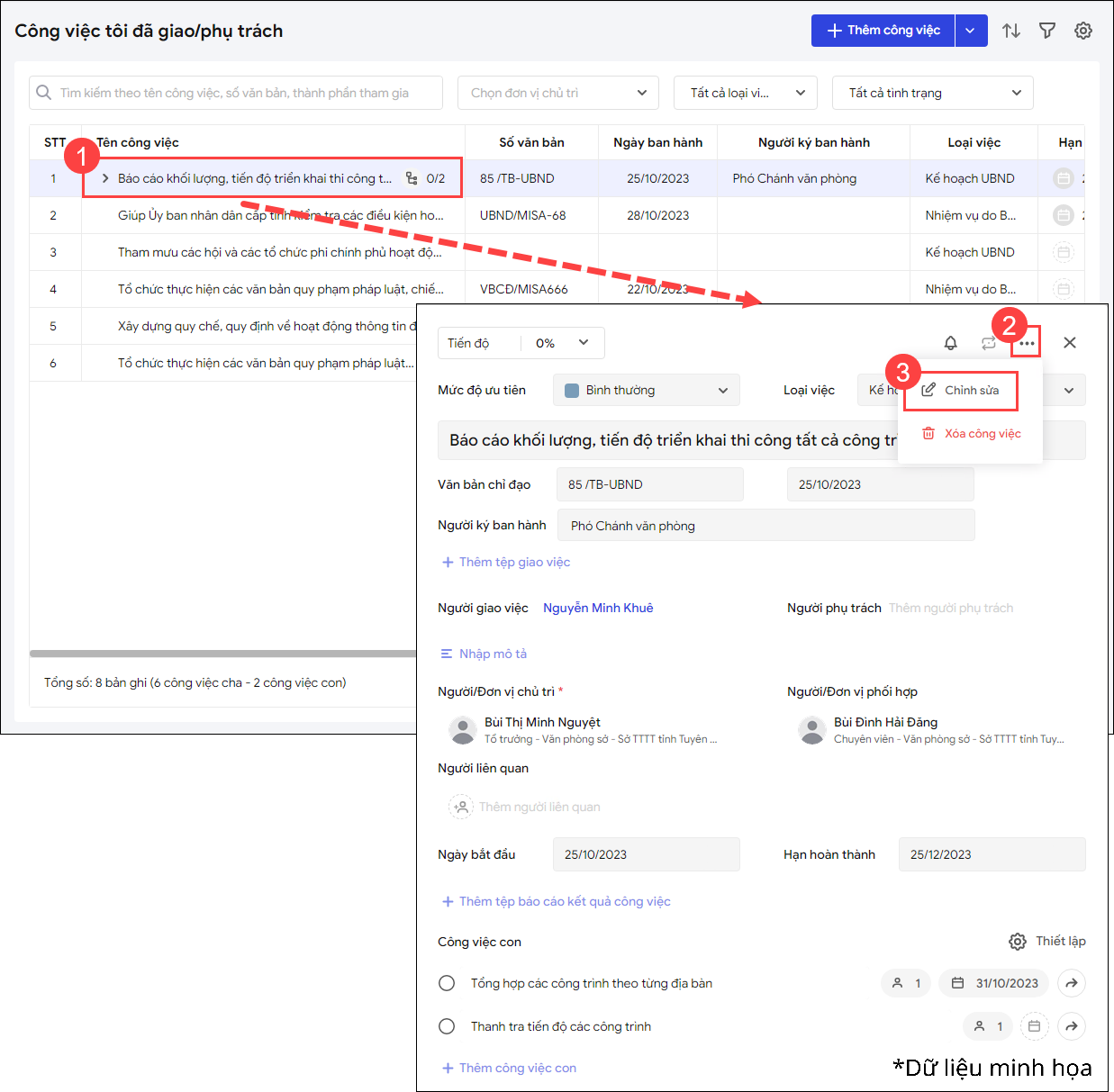
- Trường hợp muốn Xóa công việc, anh/chị lưu ý xác nhận tất cả thông tin liên quan đến công việc đều bị xóa khỏi hệ thống.